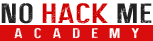Grafana est une plateforme open-source de visualisation et d'analyse de données qui permet de créer des tableaux de bord interactifs et des graphiques pour surveiller et analyser les données provenant de diverses sources. Grafana est largement utilisé pour la surveillance des performances, la visualisation des métriques, et l'analyse des logs. Il s'intègre avec de nombreuses bases de données et services de surveillance, tels que Prometheus, InfluxDB, Elasticsearch, et bien d'autres.
Présentation de Grafana
Qu'est-ce que Grafana ?
Grafana est un outil de visualisation et d'analyse de données qui vous permet de :
- Créer des tableaux de bord interactifs : Visualiser les données sous forme de graphiques, de tableaux, et de cartes.
- Intégrer avec diverses sources de données : Connecter Grafana à de nombreuses bases de données et services de surveillance.
- Surveiller les performances : Suivre les métriques de performance en temps réel.
- Analyser les logs : Visualiser et analyser les logs pour identifier les problèmes.
- Configurer des alertes : Définir des alertes basées sur des conditions spécifiques.
Installation de Grafana
Pour installer Grafana, vous pouvez suivre les instructions spécifiques à votre système d'exploitation. Voici un exemple d'installation sur un système Linux :
Installation sur Linux
- Ajouter le dépôt Grafana :
sudo apt-get install -y apt-transport-https
sudo apt-get install -y software-properties-common
wget wget -q -O - https://packages.grafana.com/gpg.key | sudo apt-key add -
sudo add-apt-repository "deb https://packages.grafana.com/oss/deb stable main"
- Installer Grafana :
sudo apt-get update
sudo apt-get install grafana
- Démarrer Grafana :
sudo systemctl start grafana-server
- Accéder à l'interface web de Grafana :
Ouvrez un navigateur web et accédez à http://localhost:3000. Connectez-vous avec les identifiants par défaut (utilisateur : admin, mot de passe : admin). Vous serez invité à changer le mot de passe lors de la première connexion.
Exemples de Ligne de Commande
Voici quelques exemples de commandes avancées pour utiliser Grafana.
Démarrer Grafana
Pour démarrer Grafana :
sudo systemctl start grafana-server
Arrêter Grafana
Pour arrêter Grafana :
sudo systemctl stop grafana-server
Redémarrer Grafana
Pour redémarrer Grafana :
sudo systemctl restart grafana-server
Vérifier le Statut de Grafana
Pour vérifier le statut de Grafana :
sudo systemctl status grafana-server
Configurer Grafana
Pour configurer Grafana, vous pouvez modifier le fichier de configuration grafana.ini. Par exemple, pour changer le port d'écoute :
sudo nano /etc/grafana/grafana.ini
Ajoutez ou modifiez la ligne suivante dans la section [server] :
[server] http_port = 3001
Ensuite, redémarrez Grafana pour appliquer les modifications :
sudo systemctl restart grafana-server
Ajouter une Source de Données
Pour ajouter une source de données, vous pouvez utiliser l'interface web de Grafana. Par exemple, pour ajouter une source de données Prometheus :
- Accédez à l'interface web de Grafana.
- Allez dans "Configuration" > "Data Sources".
- Cliquez sur "Add data source".
- Sélectionnez "Prometheus" et configurez les paramètres de connexion.
Créer un Tableau de Bord
Pour créer un tableau de bord, vous pouvez utiliser l'interface web de Grafana. Par exemple, pour créer un tableau de bord avec un graphique de métriques Prometheus :
- Accédez à l'interface web de Grafana.
- Cliquez sur "Create" > "Dashboard".
- Ajoutez un nouveau panneau en cliquant sur "Add new panel".
- Sélectionnez la source de données Prometheus et configurez la requête de métriques.
- Enregistrez le tableau de bord.
Configurer des Alertes
Pour configurer des alertes, vous pouvez utiliser l'interface web de Grafana. Par exemple, pour configurer une alerte basée sur une métrique Prometheus :
- Accédez à l'interface web de Grafana.
- Allez dans "Alerts" > "Create new alert".
- Configurez les conditions de l'alerte et les notifications.
Intégrer Grafana dans un Pipeline CI/CD
Pour intégrer Grafana dans un pipeline CI/CD, vous pouvez ajouter une étape de surveillance et d'alerte dans votre fichier de configuration CI/CD. Par exemple, pour GitHub Actions, vous pouvez ajouter une étape comme suit :
name: Grafana Monitoring
on: [push, pull_request]
jobs:
grafana:
runs-on: ubuntu-latest
steps:
- uses: actions/checkout@v2
- name: Set up Grafana
run: |
sudo apt-get update
sudo apt-get install -y apt-transport-https software-properties-common wget
wget -q -O - https://packages.grafana.com/gpg.key | sudo apt-key add -
sudo add-apt-repository "deb https://packages.grafana.com/oss/deb stable main"
sudo apt-get update
sudo apt-get install grafana
sudo systemctl start grafana-server
- name: Configure Grafana
run: |
sudo nano /etc/grafana/grafana.ini
sudo systemctl restart grafana-server
Conclusion
Grafana est un outil puissant pour la visualisation et l'analyse de données. En utilisant Grafana, vous pouvez créer des tableaux de bord interactifs, intégrer avec diverses sources de données, surveiller les performances, analyser les logs, et configurer des alertes. Ces exemples de commandes et de configurations vous donnent un bon point de départ pour commencer à utiliser Grafana.